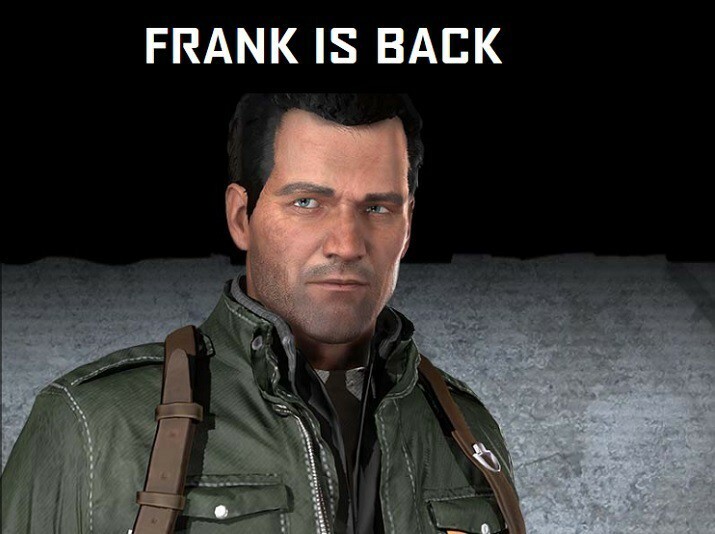ใช้ขั้นตอนด่วนเหล่านี้และทำให้ Dead Rising 4 กลับมาทำงานได้อีกครั้ง
- การตรวจสอบไฟล์เกมอาจเป็นจุดเริ่มต้นที่ดีในการแก้ไขปัญหา Dead Rising 4 ที่ทำให้พีซีหยุดทำงาน
- ตรวจสอบข้อกำหนดขั้นต่ำเสมอก่อนที่จะพยายามดาวน์โหลดเกมเพื่อหลีกเลี่ยงปัญหาความเข้ากันไม่ได้
- ไดรเวอร์ที่ล้าสมัยเป็นสาเหตุหลักของการขัดข้องดังกล่าว ดังนั้น ตรวจสอบให้แน่ใจว่าคุณได้ติดตั้งไดรเวอร์เวอร์ชันล่าสุดบนพีซีของคุณแล้ว

เอ็กซ์ติดตั้งโดยคลิกที่ไฟล์ดาวน์โหลด
ซอฟต์แวร์นี้จะทำให้ไดรเวอร์ของคุณทำงานอยู่เสมอ จึงทำให้คุณปลอดภัยจากข้อผิดพลาดทั่วไปของคอมพิวเตอร์และความล้มเหลวของฮาร์ดแวร์ ตรวจสอบไดรเวอร์ทั้งหมดของคุณตอนนี้ใน 3 ขั้นตอนง่ายๆ:
- ดาวน์โหลด DriverFix (ไฟล์ดาวน์โหลดที่ตรวจสอบแล้ว)
- คลิก เริ่มสแกน เพื่อค้นหาไดรเวอร์ที่มีปัญหาทั้งหมด
- คลิก อัพเดตไดรเวอร์ เพื่อรับเวอร์ชันใหม่และหลีกเลี่ยงการทำงานผิดพลาดของระบบ
- ดาวน์โหลด DriverFix แล้วโดย 0 ผู้อ่านในเดือนนี้
หลังจากทำงานมาทั้งวัน เมื่อคุณกลับถึงบ้านและต้องการเล่น Dead Rising 4 สิ่งที่เลวร้ายที่สุดที่อาจเกิดขึ้นได้ก็คือ Dead Rising 4 ทำให้พีซีของคุณหยุดทำงาน
แม้ว่าจะไม่ทราบสาเหตุสำหรับปัญหาที่น่ารำคาญนี้ แต่ก็มีวิธีแก้ไขปัญหาที่ต้องทำด้วยตัวเองมากมายที่คุณสามารถนำไปใช้ได้
คุณสบายใจได้เมื่อรู้ว่าโซลูชันเหล่านี้ไม่มี เป็นอันตรายต่อคอมพิวเตอร์ของคุณ หรือไฟล์ส่วนตัวของคุณ ทีนี้มาดูวิธีแก้ปัญหาเหล่านี้กัน
จำเป็นต้องมีซอฟต์แวร์เพิ่มเติมเพื่อใช้งาน Dead Rising 4 หรือไม่
คุณต้อง ติดตั้ง DirectX เวอร์ชัน 11 หรือใหม่กว่าเพื่อเล่น Dead Rising 4 Microsoft DirectX เป็นกลุ่มของ Application Programming Interface (API) สำหรับจัดการงานที่เกี่ยวข้องกับมัลติมีเดียบนแพลตฟอร์ม Microsoft รวมถึงวิดีโอและ การพัฒนาเกม.
อุปกรณ์ Windows ส่วนใหญ่มาพร้อมกับ DirectX ที่โหลดไว้ล่วงหน้า ดังนั้นคุณจะต้องอัปเดตหากจำเป็นเท่านั้น
ตรวจสอบข้อกำหนด
ข้อกำหนดขั้นต่ำของ Dead Rising 4:
- ต้องการโปรเซสเซอร์ 64 บิต
- ระบบปฏิบัติการ: Windows 7 ขั้นต่ำ
- โปรเซสเซอร์: Intel i5-2400 หรือ AMD FX 6300
- หน่วยความจำ: แรม 6GB
- กราฟิก: GeForce GTX 760 จาก Nvidia (2 GB) หรือ Radeon HD 7850 จาก AMD (2 GB)
- DirectX: เวอร์ชัน 11
- เครือข่าย: การเชื่อมต่ออินเทอร์เน็ตบรอดแบนด์
- พื้นที่จัดเก็บ: พื้นที่ว่าง 50 GB
ก่อนติดตั้งเกม คุณควรตรวจสอบข้อกำหนดเสมอเพื่อดูว่าพีซีของคุณมีคุณสมบัติเพียงพอหรือไม่ หากไม่เป็นเช่นนั้น การหยุดทำงานและการลดลงของ FPS มักจะเกิดขึ้นระหว่างการเล่นเกม
ฉันจะแก้ไข Dead Rising 4 ได้อย่างไรหากพีซีของฉันหยุดทำงาน
1. อัพเดทไดรเวอร์
- คลิกขวาที่ เมนูเริ่มต้น เพื่อเปิด เมนูการเข้าถึงด่วน
- เลือก ตัวจัดการอุปกรณ์ จากรายการ

- หา การ์ดแสดงผล หมวดหมู่และคลิกเพื่อขยาย
- คลิกขวาที่กราฟิกการ์ดของคุณ

- เลือก อัพเดทไดรเวอร์, ติดตามโดย ค้นหาไดรเวอร์โดยอัตโนมัติ

- จะดาวน์โหลดและติดตั้งไดรเวอร์เวอร์ชันล่าสุด
- หลังจากนั้น ให้รีสตาร์ทคอมพิวเตอร์เพื่อให้การแก้ไขมีผล
คุณยังสามารถเยี่ยมชมเว็บไซต์อย่างเป็นทางการของผู้ผลิตการ์ดแสดงผลและดาวน์โหลดไดรเวอร์ล่าสุด
หากสิ่งนี้ดูยุ่งยาก คุณสามารถทำได้ผ่านตัวจัดการอุปกรณ์โดยทำตามขั้นตอนที่กล่าวถึงข้างต้น อีกทางหนึ่ง เราขอแนะนำให้คุณใช้เครื่องมือของบุคคลที่สามซึ่งเชี่ยวชาญในการอัปเดตไดรเวอร์
เพื่อให้แน่ใจว่าทุกอย่างดำเนินไปอย่างราบรื่นและหลีกเลี่ยงข้อผิดพลาดของไดรเวอร์ GPU ใดๆ ก็ตาม อย่าลืมใช้ตัวที่สมบูรณ์ ผู้ช่วยอัปเดตไดรเวอร์ที่จะแก้ปัญหาของคุณด้วยการคลิกเพียงไม่กี่ครั้ง และเราขอแนะนำอย่างยิ่ง โปรแกรมควบคุม. ทำตามขั้นตอนง่าย ๆ เหล่านี้เพื่ออัปเดตไดรเวอร์ของคุณอย่างปลอดภัย:
- ดาวน์โหลดและติดตั้ง DriverFix.
- เปิดซอฟต์แวร์
- รอให้ DriverFix ตรวจหาไดรเวอร์ที่เสียทั้งหมดของคุณ
- แอปพลิเคชันจะแสดงไดรเวอร์ทั้งหมดที่มีปัญหา และคุณเพียงแค่เลือกไดรเวอร์ที่คุณต้องการแก้ไข
- รอให้แอพดาวน์โหลดและติดตั้งไดรเวอร์ใหม่ล่าสุด
- เริ่มต้นใหม่ พีซีของคุณเพื่อให้การเปลี่ยนแปลงมีผล

โปรแกรมควบคุม
รักษา GPU ของคุณให้มีประสิทธิภาพสูงสุดโดยไม่ต้องกังวลเกี่ยวกับไดรเวอร์
เข้าไปดูในเว็บไซต์
ข้อจำกัดความรับผิดชอบ: โปรแกรมนี้จำเป็นต้องอัปเกรดจากเวอร์ชันฟรีเพื่อดำเนินการบางอย่าง
2. ดาวน์โหลด DirectX เวอร์ชันล่าสุด
- กด แป้นโลโก้ Windows ที่ควรอยู่ที่ด้านล่างของแป้นพิมพ์ จากนั้นพิมพ์ dxdiag ลงในช่องค้นหาแล้วคลิก dxdiag.

- ตรวจสอบหน้าแรกของรายงานของคุณ รุ่น DirectX (หากเป็นเวอร์ชันล่าสุดที่การ์ดแสดงผลของคุณรองรับ คุณไม่จำเป็นต้องอัปเดต)

- พิมพ์ ตรวจสอบสำหรับการปรับปรุง หลังจากกดปุ่ม แป้นโลโก้ Windows บนแป้นพิมพ์ของคุณ คลิก ตรวจสอบสำหรับการอัพเดต หลังจากนั้น.

- ในหน้าที่เพิ่งเปิดใหม่ ให้คลิก ตรวจสอบสำหรับการอัพเดต.

- เพื่อที่จะมี การปรับปรุง Windows ดาวน์โหลดและติดตั้งเวอร์ชันล่าสุดของ DirectX สำหรับคุณ ดาวน์โหลดและติดตั้งการอัปเดต Windows ล่าสุด (รวมอยู่ในการอัปเดต)
เคล็ดลับจากผู้เชี่ยวชาญ:
ผู้สนับสนุน
ปัญหาเกี่ยวกับพีซีบางอย่างยากที่จะแก้ไข โดยเฉพาะอย่างยิ่งเมื่อเป็นเรื่องของพื้นที่เก็บข้อมูลที่เสียหายหรือไฟล์ Windows หายไป หากคุณประสบปัญหาในการแก้ไขข้อผิดพลาด ระบบของคุณอาจเสียหายบางส่วน
เราขอแนะนำให้ติดตั้ง Restoro ซึ่งเป็นเครื่องมือที่จะสแกนเครื่องของคุณและระบุข้อผิดพลาด
คลิกที่นี่ เพื่อดาวน์โหลดและเริ่มการซ่อมแซม
แม้ว่า DirectX จะได้รับการติดตั้งแล้วใน Windows เวอร์ชันปัจจุบันทั้งหมด แต่คุณยังคงต้องอัปเดตเพื่อให้เกมทำงานได้อย่างถูกต้อง
- Sea of Thieves ทำให้ล้มเหลว? นี่คือวิธีการหยุดมัน
- การใช้งาน CPU สูง Valorant: จะลดได้อย่างไรหากถึง 100%
3. ปิดกระบวนการพื้นหลัง
- ที่จะเปิด ผู้จัดการงาน, กด Ctrl + กะ + เอสซี.
- เลือก กระบวนการ แท็บเพื่อค้นหากระบวนการที่ทำงานอยู่เบื้องหลังและใช้ทรัพยากรระบบมากเกินไป
- เลือกงานแล้วปิดโดยคลิก งานสิ้นสุด. ทำซ้ำสำหรับงานที่ไม่พึงปรารถนาอื่นๆ

คุณควรปิดเว็บเบราว์เซอร์และโปรแกรมสตรีมเพลงหากไม่จำเป็น
Dead Rising 4 อาจมีปัญหาเนื่องจากโปรแกรมไร้จุดหมายเหล่านี้มีแนวโน้มที่จะใช้ทรัพยากรและพลังงานของ CPU มากเกินไป ทำให้ไม่มีที่ว่างสำหรับกระบวนการของเกม
4. ตรวจสอบไฟล์เกม
- เปิด ไคลเอนต์ Steam.
- คลิกขวาที่ เดดไรซิ่ง 4 และเลือก คุณสมบัติ จาก เมนูห้องสมุด.

- คลิก ตรวจสอบความสมบูรณ์ของไฟล์เกม หลังจากเลือก ไฟล์ในเครื่อง แท็บ

- ระงับจนกว่าการตรวจสอบจะเสร็จสมบูรณ์
Steam มีตัวเลือกการตรวจสอบ ที่จะตรวจสอบไฟล์เกมและหากตรวจพบความเสียหายหรือไฟล์ที่หายไปก็จะดำเนินการซ่อมแซมไฟล์หรือดาวน์โหลดไฟล์ที่หายไป
เกมดังกล่าวไม่ได้มีชื่อเสียงในด้านบั๊ก ดังนั้นพีซีของคุณจึงต้องตำหนิหากมีปัญหาใดๆ
เนื่องจาก Dead Rising 4 เป็น เกมที่มีผู้เล่นหลายคนและโหมดผู้เล่นหลายคนนั้นให้ความบันเทิงมากกว่าเวอร์ชั่นก่อนๆ มาก คุณจะต้องมั่นใจว่า อินเทอร์เน็ตความเร็วสูง ขณะเล่นเกม
RAM สามารถทำให้เกมพังได้หรือไม่?
ใช่ RAM อาจทำให้เกมและแอปพลิเคชันที่ใช้ทรัพยากรมากล่มได้ นี่คือเหตุผลบางประการ:
- พีซีมีหน่วยความจำไม่เพียงพอ: เมื่อ การใช้ RAM สูงพีซีจะหมดเร็ว ๆ นี้ และผลที่ตามมาคือเกมจะเริ่มหยุดทำงานเนื่องจากโดยทั่วไปจะใช้ทรัพยากรสูงสุด
- โมดูล RAM ทำงานผิดปกติ: โมดูล RAM ที่ทำงานผิดปกติจะทำให้มีหน่วยความจำเหลือน้อยลงในการรันเกมและแอพพลิเคชั่น ซึ่งส่งผลให้เกิดการแครช
- เมมโมรี่สติ๊กเชื่อมต่อไม่ถูกต้อง: หากเสียบไม้ไม่ถูกต้อง แสดงว่าหน่วยความจำที่มีอยู่ต่ำกว่าที่ควรจะเป็น
หากเป็น RAM คุณสามารถทำได้เสมอ เพิ่มหน่วยความจำเสมือน และป้องกันไม่ให้เกมหยุดทำงาน นอกจากนี้ ค้นหาเคล็ดลับง่ายๆ ในการ ปรับปรุงประสิทธิภาพการเล่นเกมใน Windows.
แจ้งให้เราทราบหากคุณสามารถแก้ไขปัญหา Dead Rising 4 ที่ทำให้พีซีหยุดทำงาน
ยังคงมีปัญหา? แก้ไขด้วยเครื่องมือนี้:
ผู้สนับสนุน
หากคำแนะนำข้างต้นไม่สามารถแก้ปัญหาของคุณได้ พีซีของคุณอาจประสบปัญหา Windows ที่ลึกกว่านั้น เราแนะนำ ดาวน์โหลดเครื่องมือซ่อมแซมพีซีนี้ (ได้รับการจัดอันดับยอดเยี่ยมบน TrustPilot.com) เพื่อจัดการกับปัญหาเหล่านี้ได้อย่างง่ายดาย หลังการติดตั้ง เพียงคลิกที่ เริ่มสแกน ปุ่มแล้วกดบน ซ่อมทั้งหมด.